Amazon Echo(アマゾンエコー)からスマートプラグを操作するまでの設定方法を紹介します。
スマートプラグを接続して、
「アレクサ、〇〇のプラグを消して」
「アレクサ、〇〇のプラグをつけて」
で、基本的な操作ができるところまで説明していきたいと思います。
準備するもの
次の2つを用意します。
- Amazon Echo
- スマートプラグ

Amazon Echoとスマートプラグはそれぞれ種類があります。
この記事で使うのは、Amazon Echo Plusと、
スマートプラグ「TP-LINK Kasa」です。

また事前準備として、こちらの記事を参考にスマートプラグ「TP-LINK Kasa」の初期設定は完了させておきましょう。


1.設定するデバイスを選ぶ
アレクサと接続するデバイス(今回はスマートプラグ)を選びます。
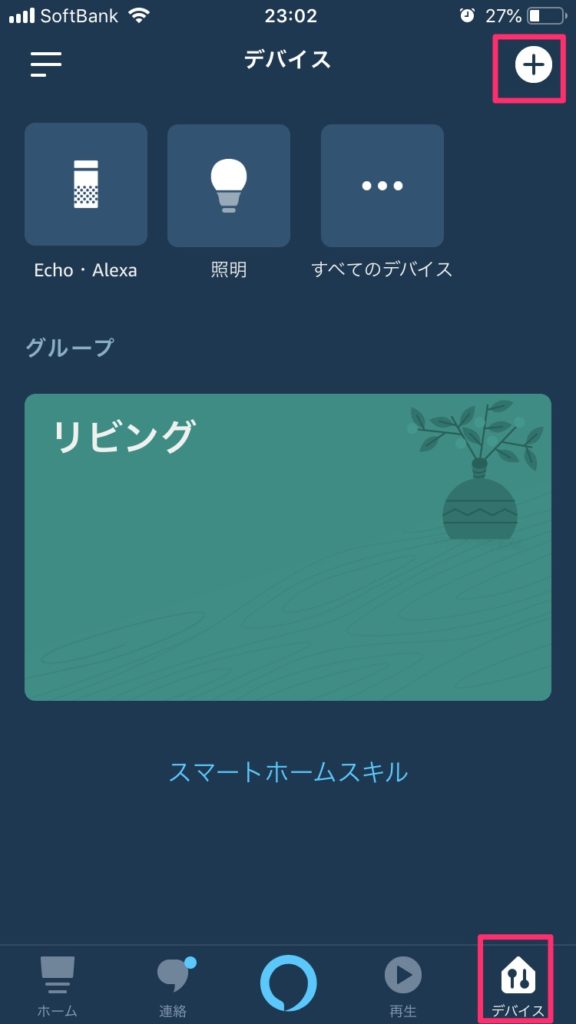
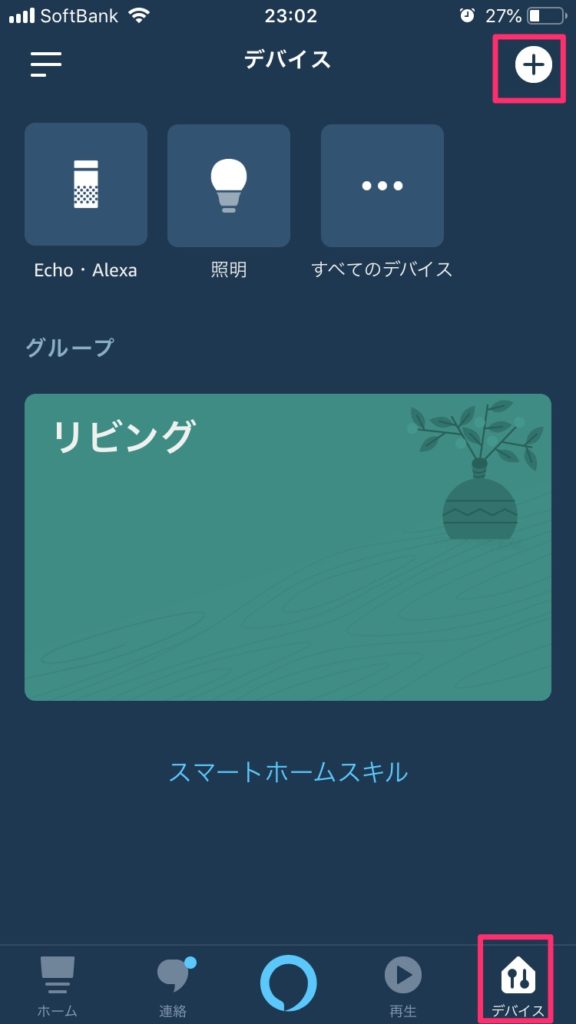
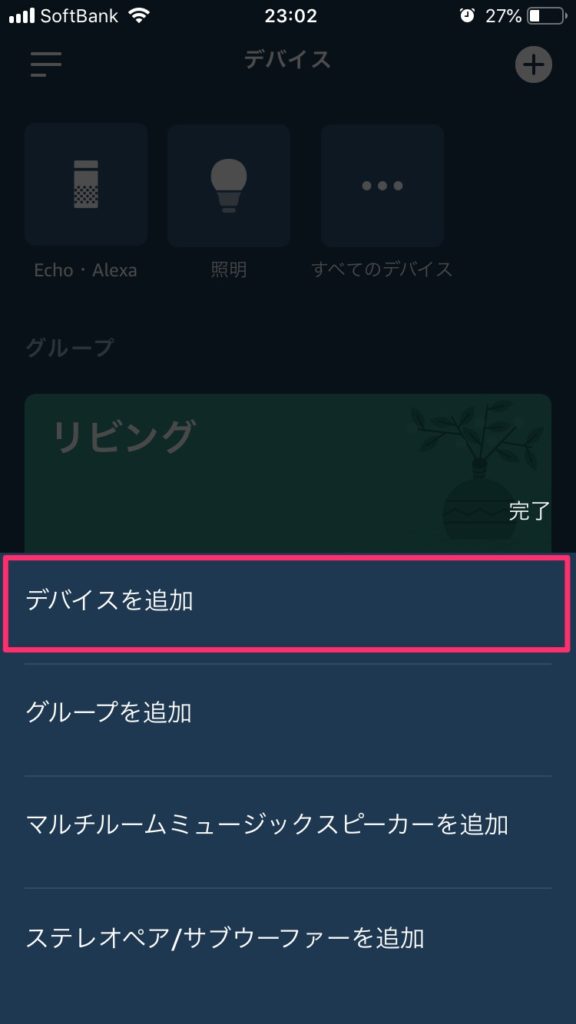
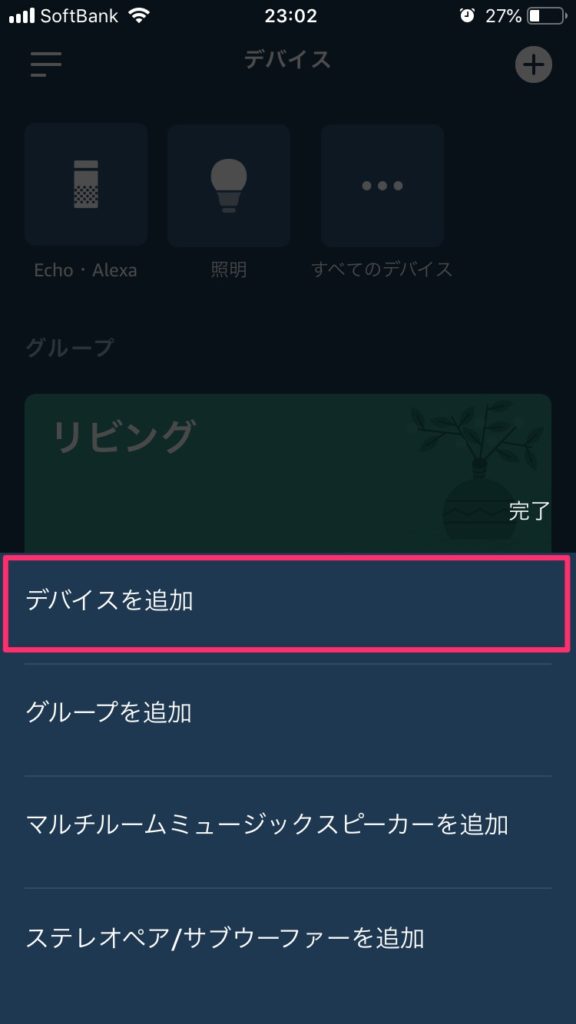
スマートプラグはいくつかの種類がありますが、今回はTP-LINK Kasaを使っているのでこれを選びます。


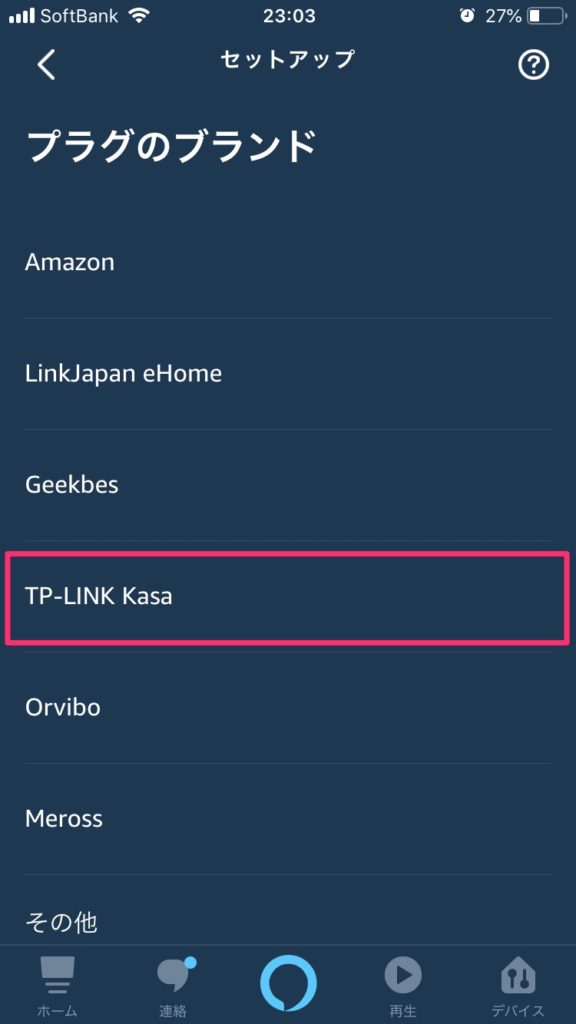
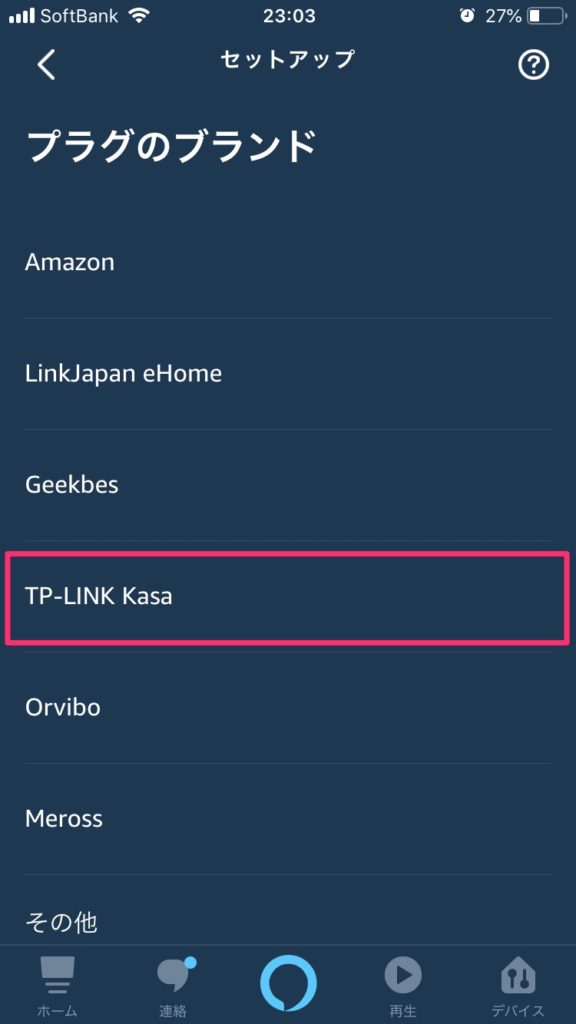
2.アレクサにスキルを追加する
スキルは簡単にいうと、スマホのアプリみたいなものです。これを入れることでアレクサでできることが広がります。
TP-LINK Kasaを操作するためのスキルを入れていきます。
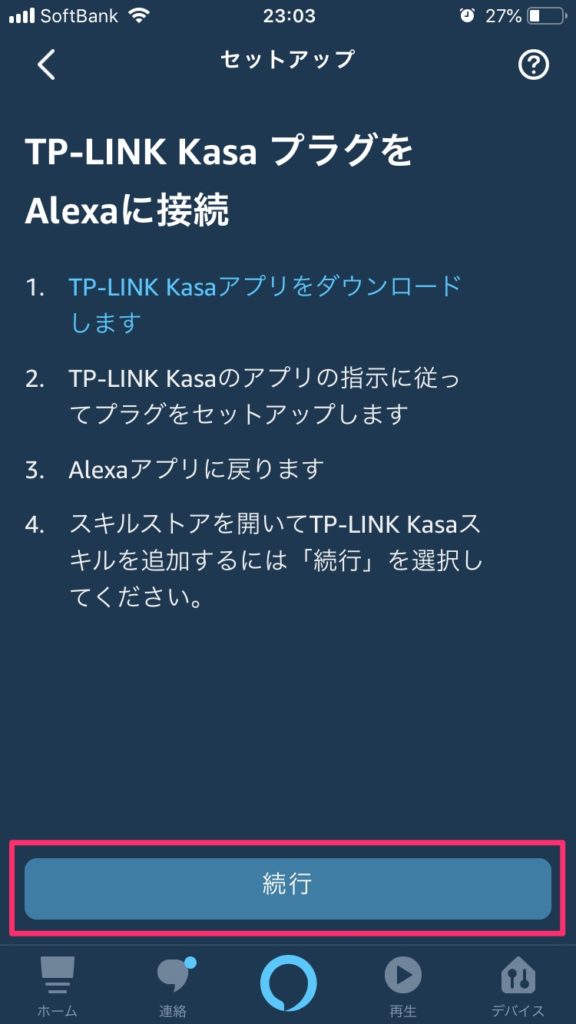
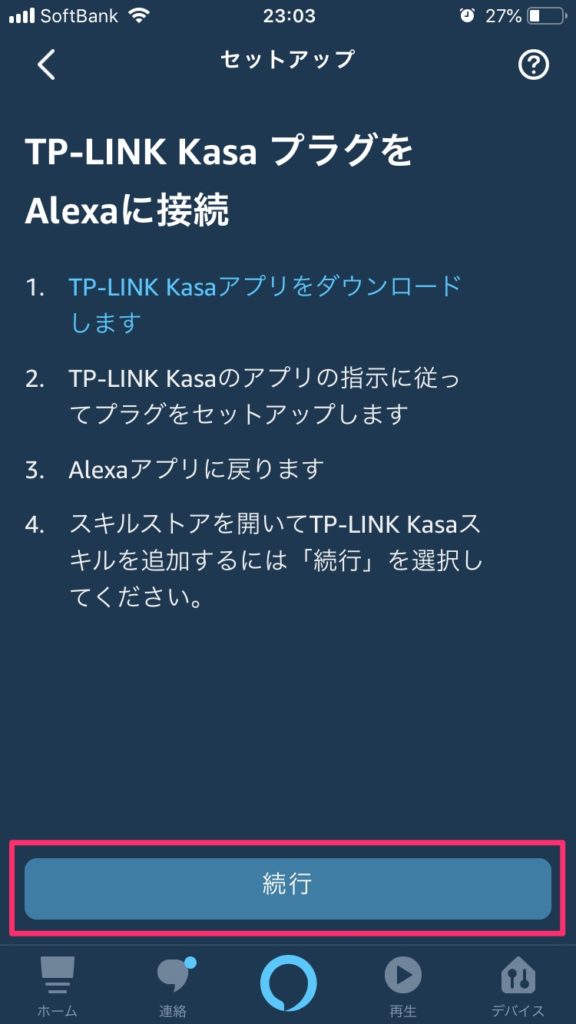
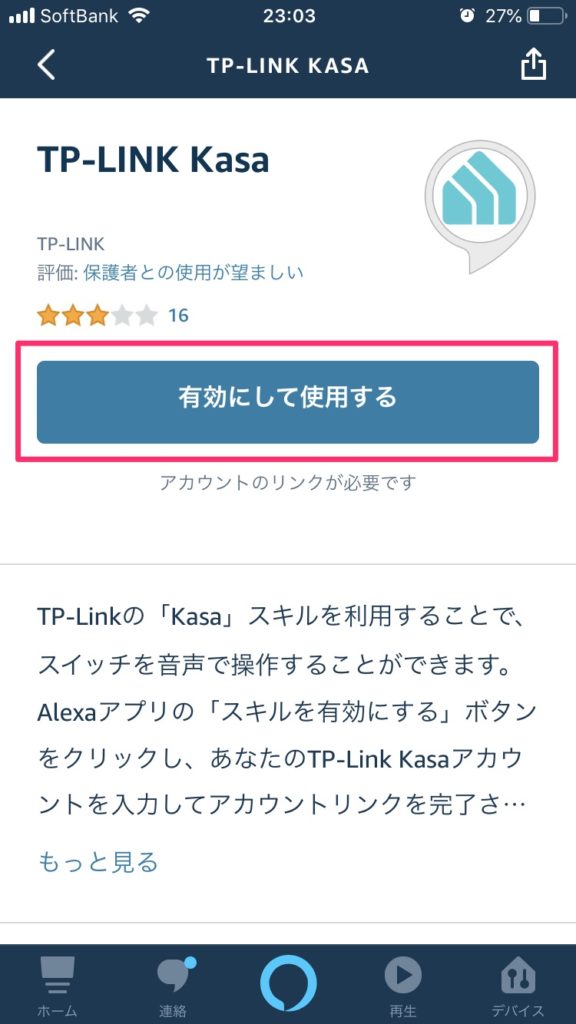
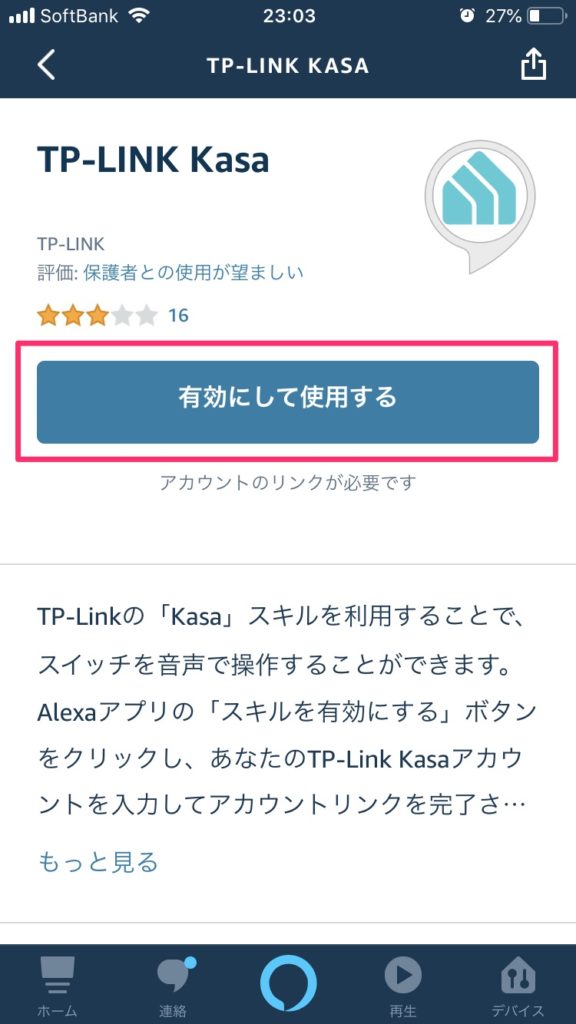



TP-LINK Kasaで設定したアドレス・パスワードでログインします。正常にリンクされたら「完了」をタップして戻ります。
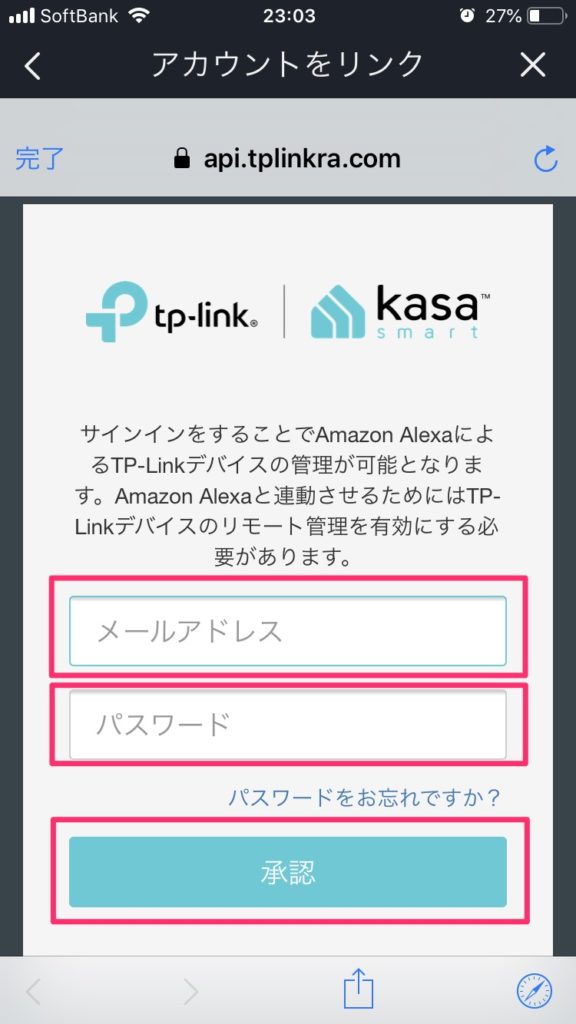
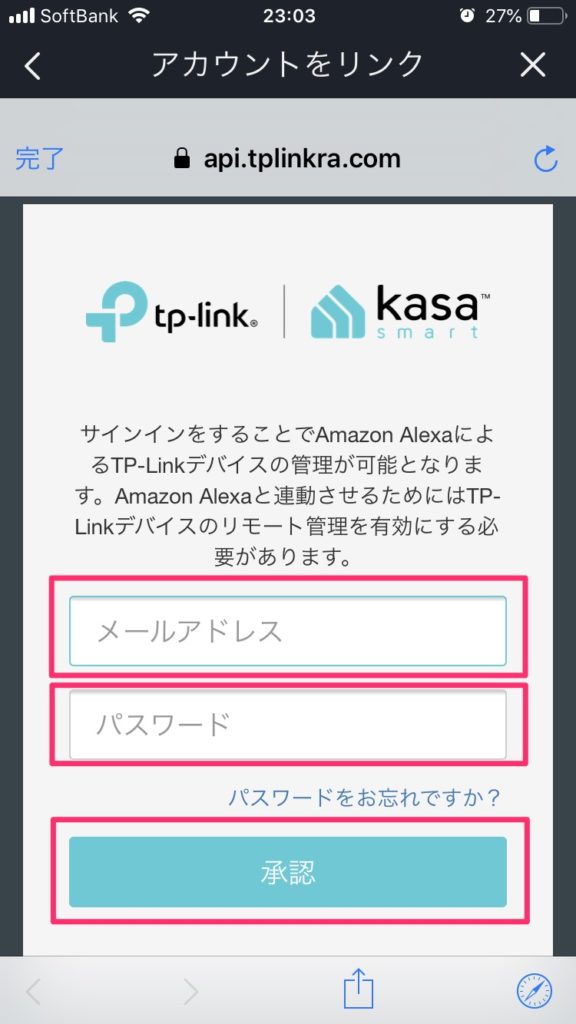
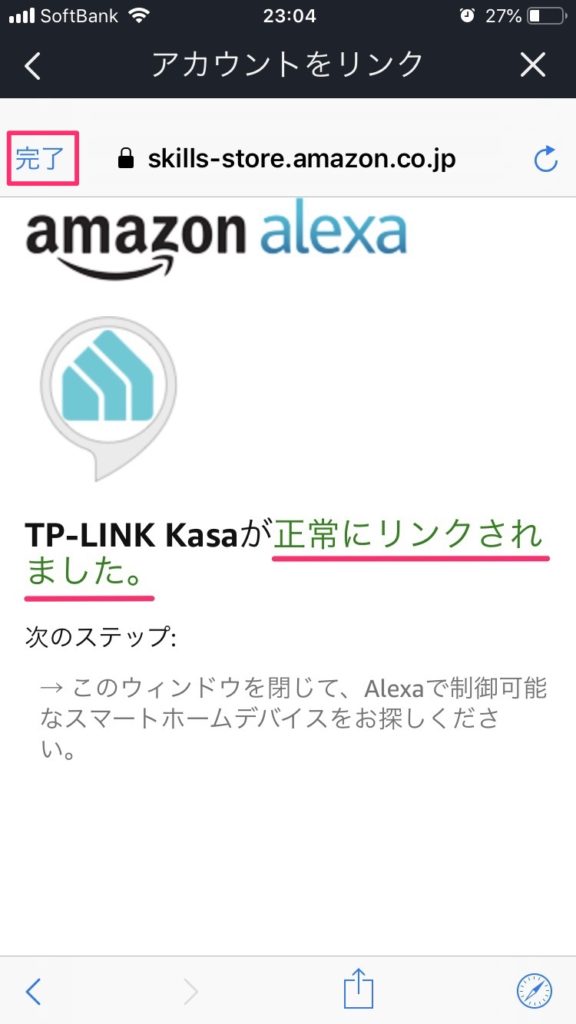
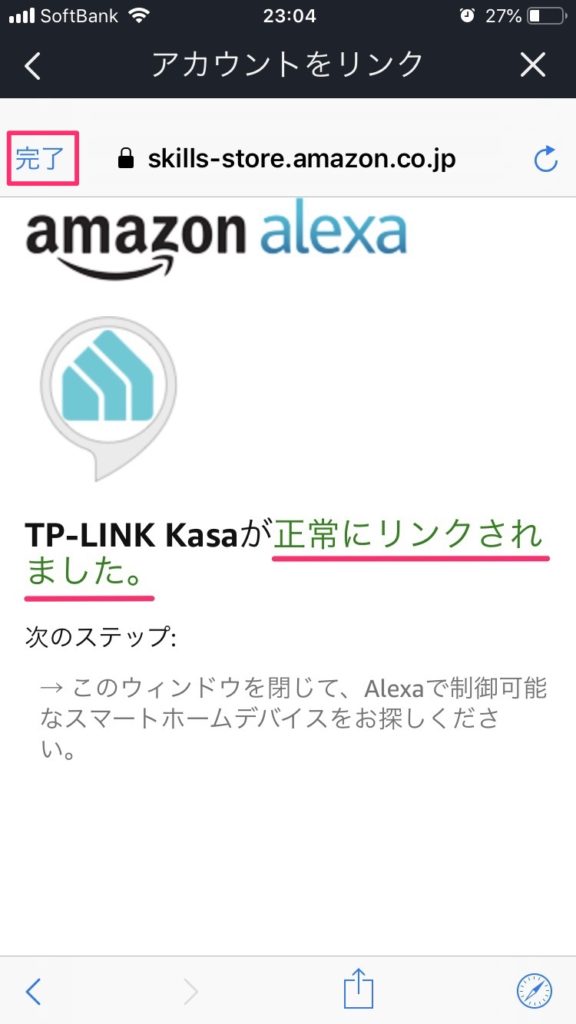
3.デバイスが検出されるのを待つ
「端末を検出」をタップして待ちます。
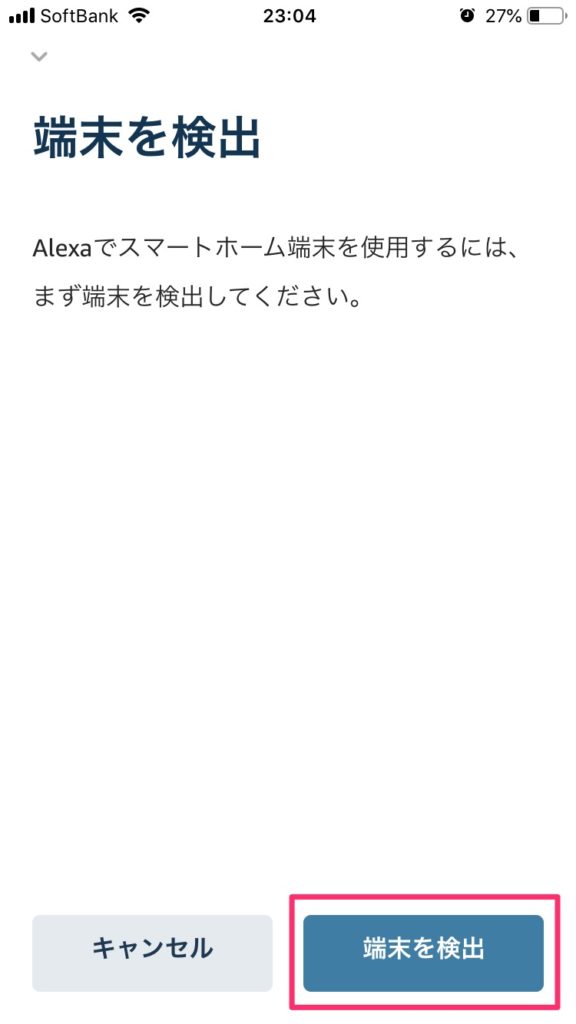
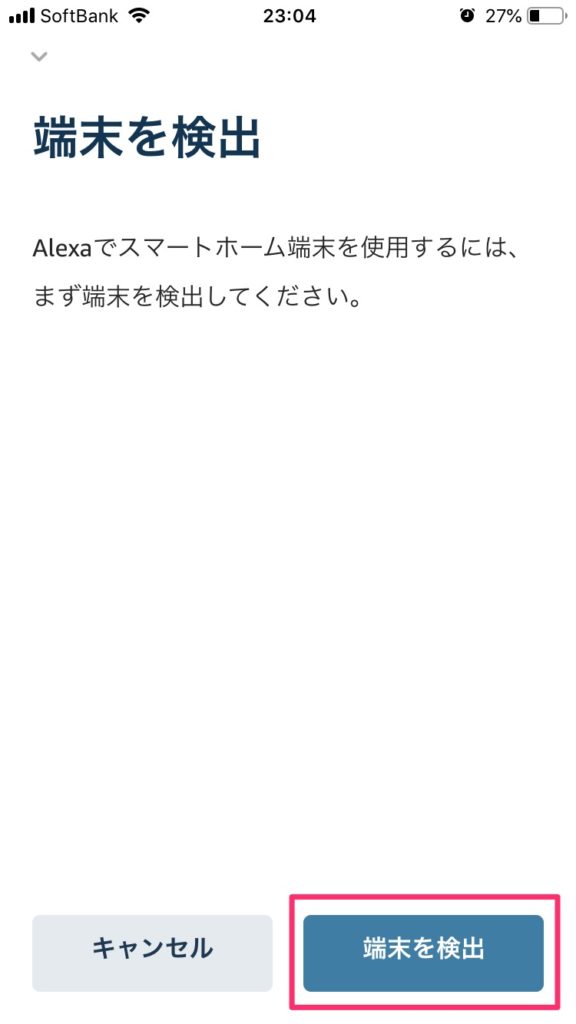
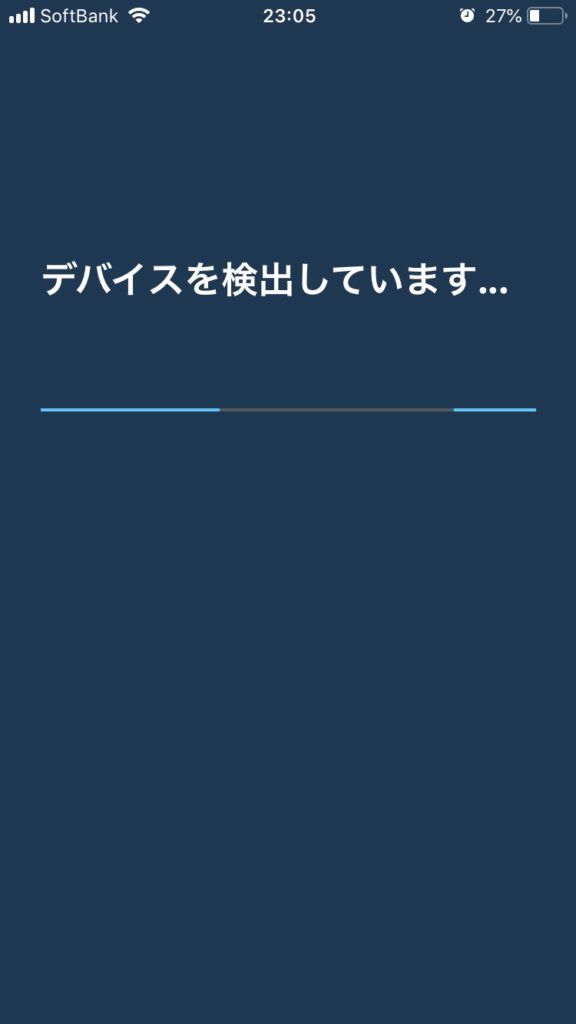
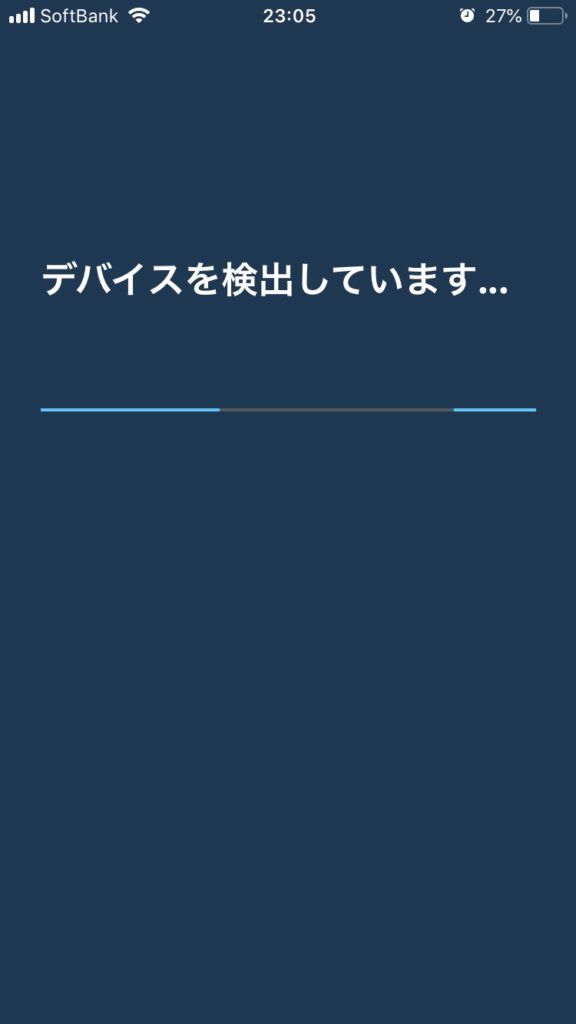
グループへの追加はどちらでもOKです。あとでも設定できるので、今回はスキップします。
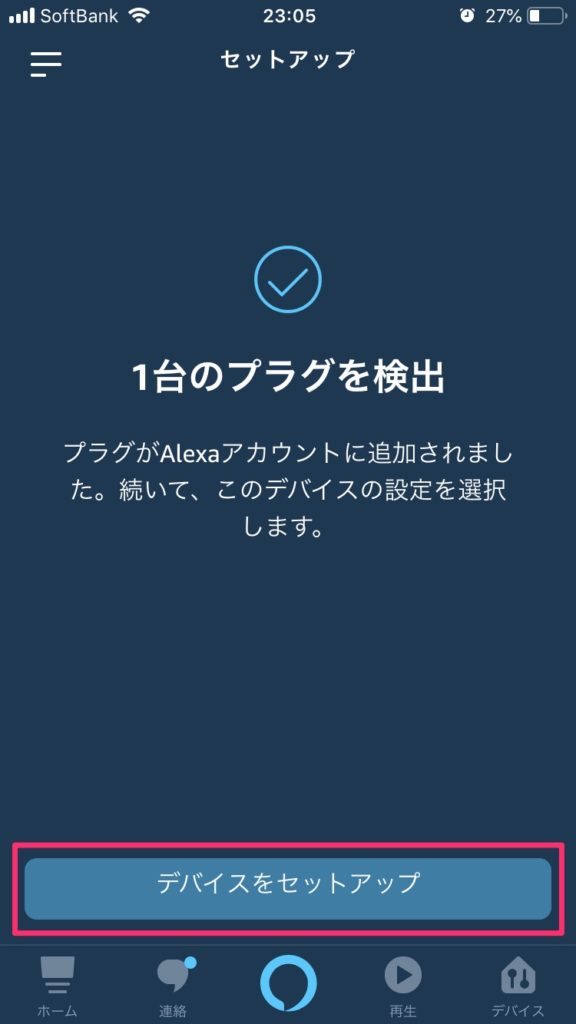
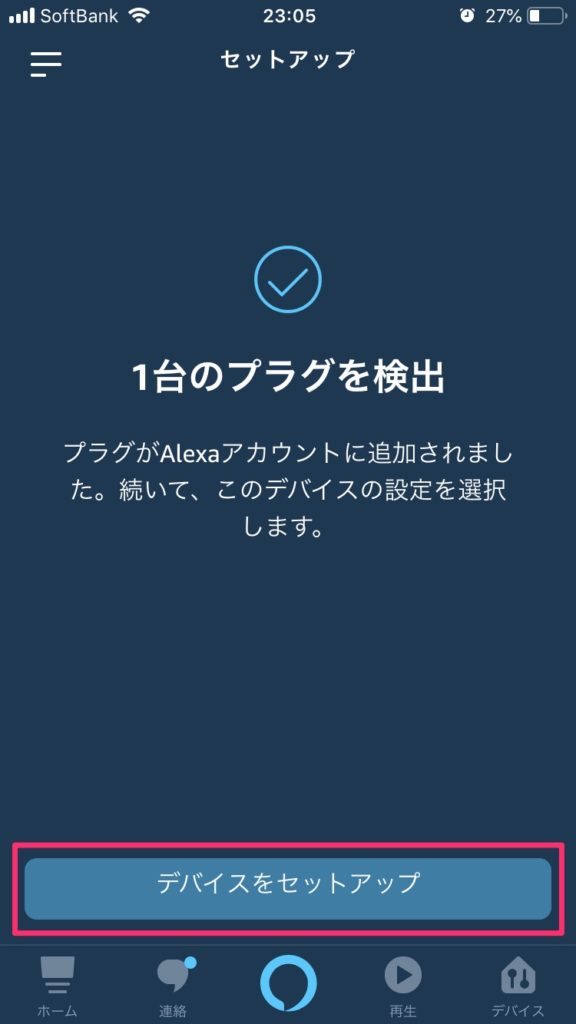
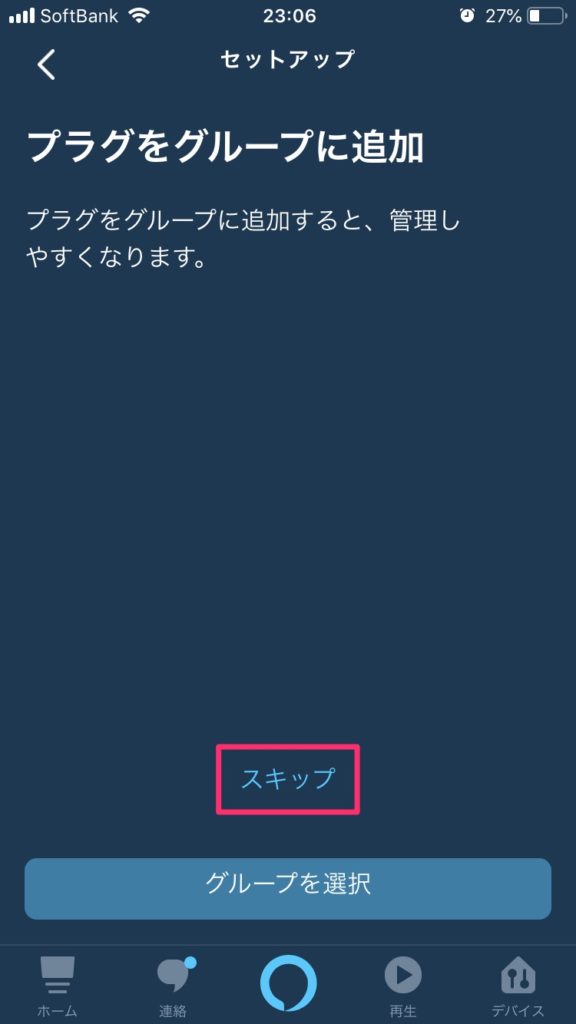
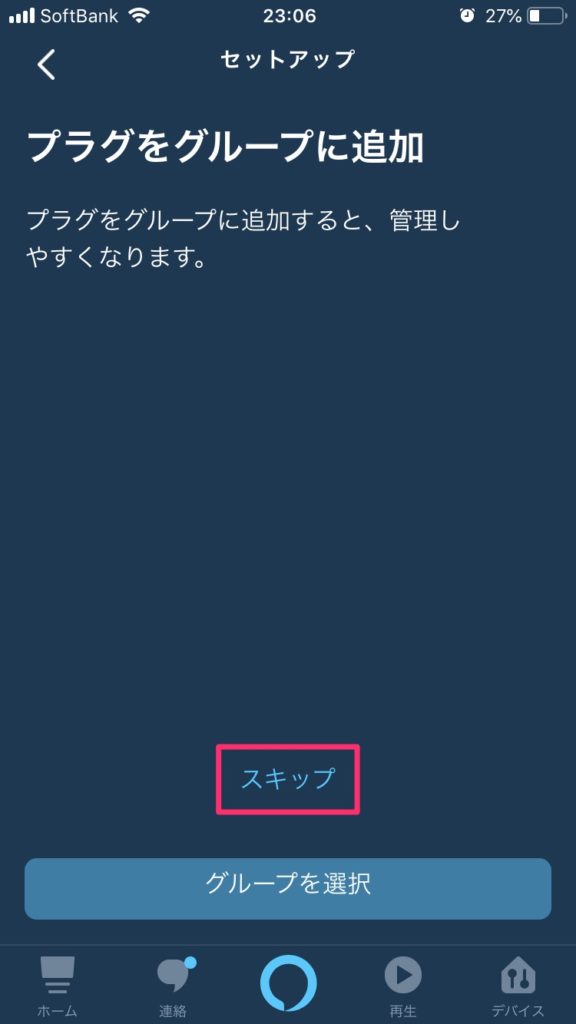
4.設定完了!
これで設定完了です。お疲れ様でした。
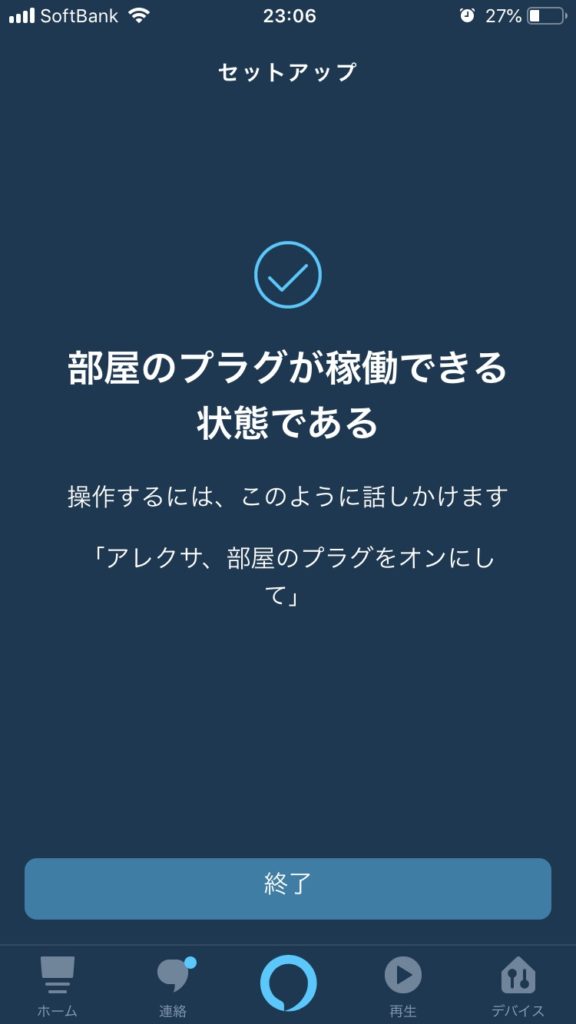
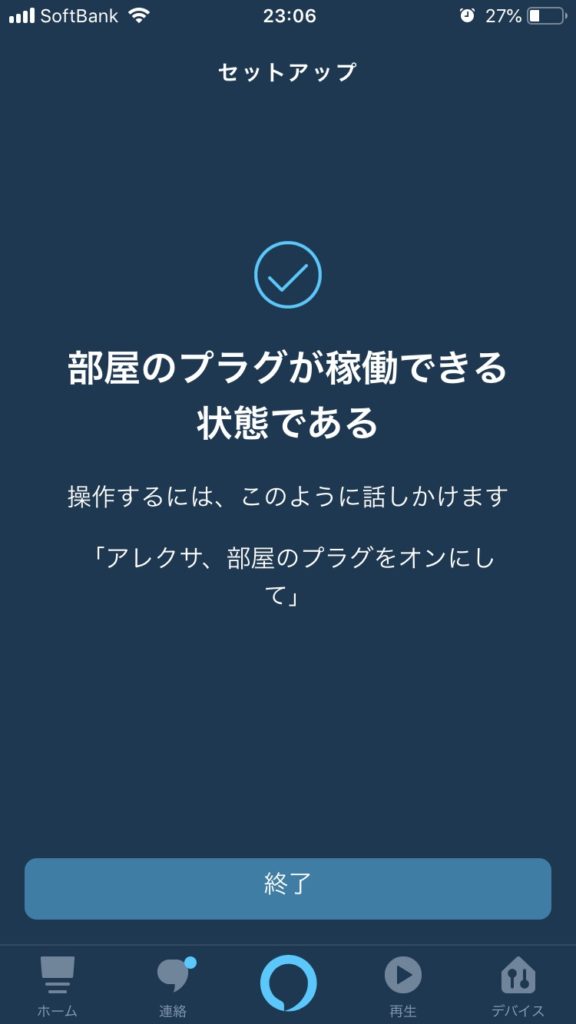
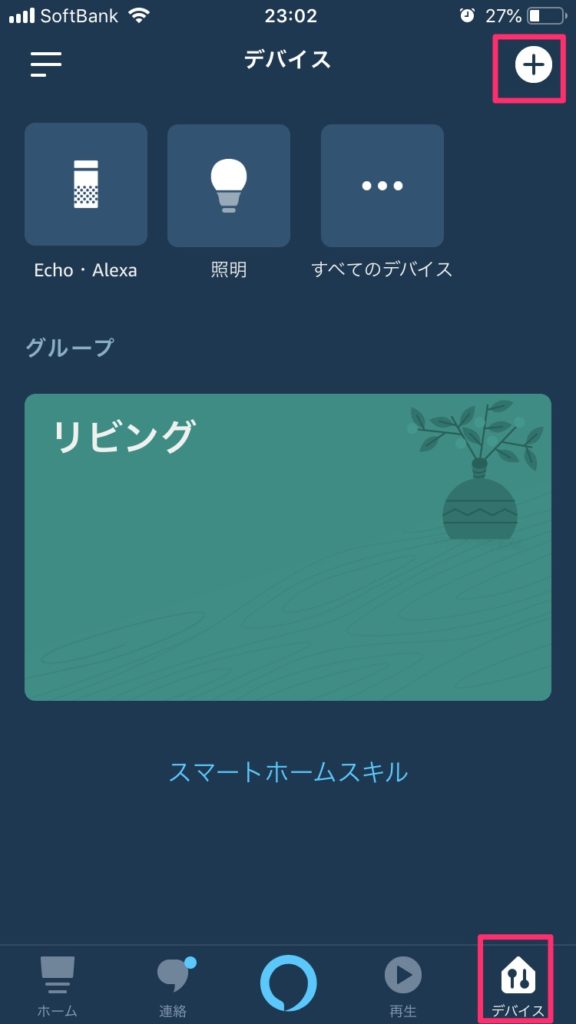
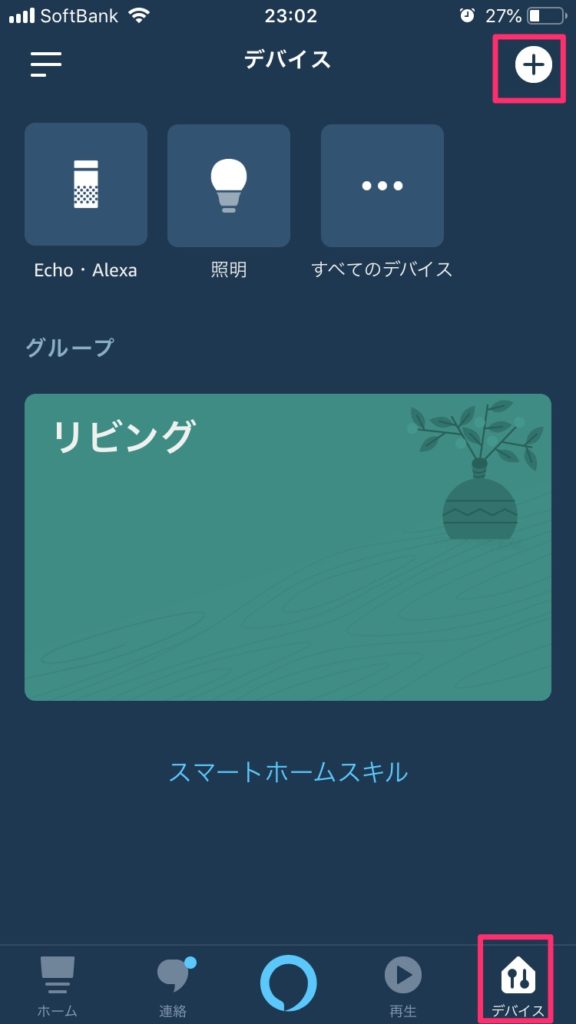
早速操作してみる


設定が完了したので、音声で操作してみます。
「アレクサ、部屋のプラグを消して」
「アレクサ、部屋のプラグをつけて」
これで、スマートプラグを操作できるようになりました。
あと、今回は「部屋のプラグ」という名前にしていますが、この名前も変えられます。
このプラグを使って制御したい電化製品の名前にしておけば、今後プラグが増えても、
「あれ?どの名前にしてたっけ?」
とならずに済みます。
さらに詳しく
デバイスの名前を変える方法はこちらの記事を参考に。記事内で紹介しているのはPhilips Hueの名前を変える方法ですが、流れは同じです。
関連記事 Amazon Echo(アマゾンエコー)でPhilips Hueを操作するまでの設定方法
まとめ
というわけで、「Amazon Echo(アマゾンエコー)でスマートプラグを操作する方法」でした。
スマートプラグはリモコンに対応していない機器でも制御できるようになるので、自動化する幅がかなり広がりますね。
使い道はいろいろあると思うので、今後また紹介していきたいと思います。








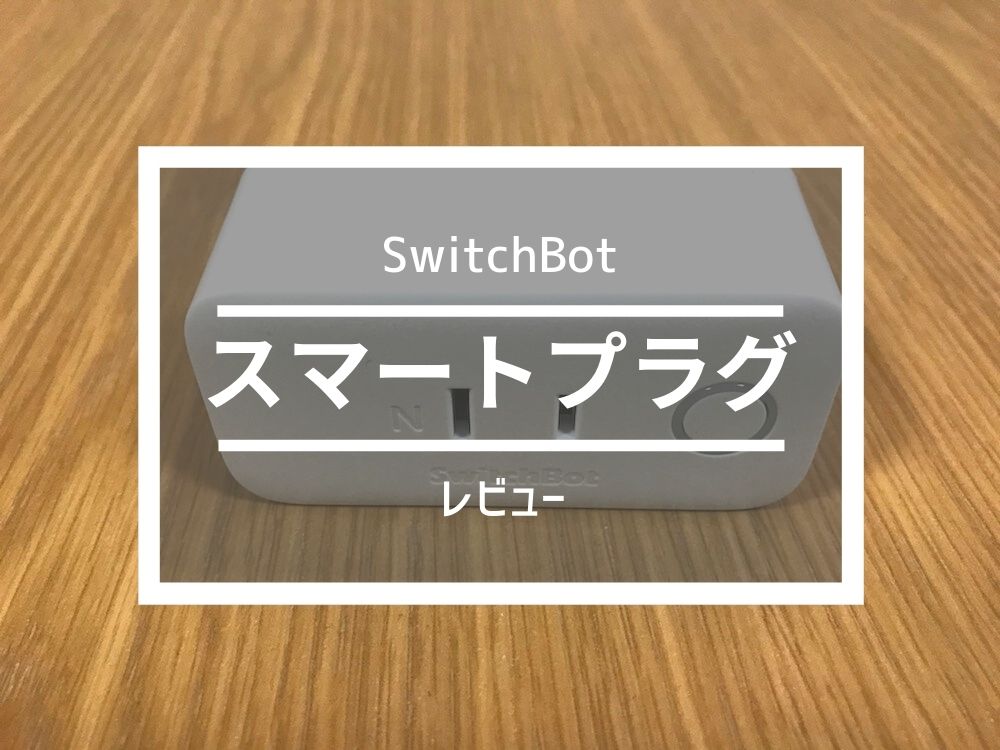
コメント